
SysTools Excel to vCard Converter(Excel转vCard转换器)
v3.5 官方版- 软件大小:0.88 MB
- 更新日期:2020-06-05 15:32
- 软件语言:简体中文
- 软件类别:文件转换
- 软件授权:免费版
- 软件官网:待审核
- 适用平台:WinXP, Win7, Win8, Win10, WinAll
- 软件厂商:

软件介绍 人气软件 下载地址
SysTools Excel to vCard Converter是一款简单易用的Excel转vCard转换器, 该实用程序可以帮助您将Excel数据导出到VCF文件,这些文件可以在Outlook或任何支持vCard的电子邮件客户端中轻松导入。软件的图形界面非常直观,因为您只需要选择存储联系人数据的XLS文件即可。请注意,不支持XLSX文件,因此您首先需要将电子表格转换为XLS,以确保可以被应用正确分析。选择源文件后,Excel to vCard Converter会立即预览其内容,您可以继续执行下一步,在此需要将Excel字段与vCard属性相关联,以确保正确导出所有数据。换句话说,您需要将电子表格字段与vCard上的相应属性进行匹配,可以是联系人姓名,地址,电子邮件,职务,公司,传真号码,部门,职务或移动电话号码。如果您的初始数据不包含所有这些详细信息,您就不必担心,您只需要匹配已拥有的信息就可以了。最后一步是提及是否允许将空的电子邮件地址导出到vCard,然后选择新创建的VCF文件的位置。总而言之,SysTools Excel to vCard Converter是一个全面的应用程序,可以帮助要快速,准确地将XLS数据导出到VCF,以节省时间。
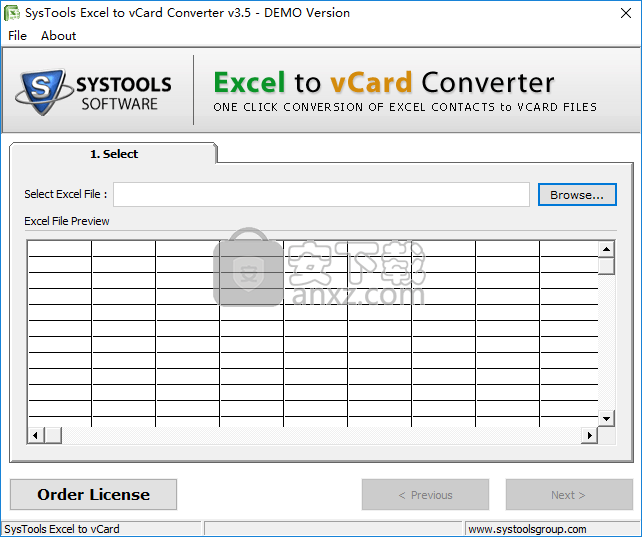
软件功能
允许将Excel Spreadsheet CSV / XLSX / XLS 转换为vCard
能够从Excel工作表中导出所有详细信息,例如姓名,电话,电子邮件等
将XLT,XLSM,XLSB,XLTX Excel工作簿/模板文件转换为vCard
使用所有电子表格的行和列加载和预览Excel文件
字段映射选项:使用vCard字段映射Excel列
转换多个Excel联系人(已在40,000 多个联系人上进行测试)
为每个联系人创建单个.vcf文件,为所有联系人创建单个 vcf
Excel以电子名片转换器允许导入空的电子邮件地址也
允许通过多种语言转换将Excel联系人转移到vCard
转换后的VCF文件可以在电子邮件应用程序和移动设备中轻松访问
必须安装 MS Excel,才能将.xls转换为vCard文件
支持Windows 10及以下所有版本以将Excel联系人导出到VCF
将导出的vCard导入到Microsoft Outlook / Gmail / iPhone / iCloud联系人
vCard文件支持所有Android手机,例如三星,摩托罗拉,OnePlus
软件特色
加载和预览大型Excel文件
浏览并添加XLS或XLSX文件后,该软件将生成整个Excel文件的即时预览。您可以查看每一行和每一列及其各自的数据。同样,Excel到vCard转换器软件将浏览MS Excel创建的所有其他文件类型。例如,XLS,XLSX,XLSX,XLT,XLSM,XLSB,XLTX,ODS CSV(逗号分隔/ Macintosh / MS – DOS),TXT(文本Macintosh / TEXT MS DOS / TAB分隔/ UNICODE TEXT),DIF,SLK, DBF,TSV文件。
将Excel(XLS和XLSX)转换为vCard
XLSX到VCF转换器软件允许您一次将多个联系人从Excel电子表格导出为vCard格式(在40,000多个联系人上进行了测试)。您可以通过映射将Excel文件的所有字段保存在输出vCard中。XLSX到vCard转换器将为Excel电子表格中存在的每个联系人创建单独的.vcf。
在3个vCard版本中保存输出您可以根据选择或要求将Excel数据导出到vCard 2.1、3.0和4.0版本。MS Excel电子表格到vCard转换器工具还允许您创建与所选Excel电子表格的所有联系人合并的单个vCard文件。
映射Excel字段和vCard字段
为了将每列的详细信息转换为vCard字段,请使用映射选项。一旦XLSX to VCF Converter加载了完整的Excel文件,它将在Excel字段的下拉菜单中列出所有列。从Excel字段下拉列表中选择每个列名称,然后从vCard属性的下拉菜单中选择相应的名称,以映射这些列。
将Excel文件导入到iCloud / iPhone
借助Excel到vCard Converter,用户可以将任何类型的Excel文件导出到vCard。之后,将生成的VCF文件导入iCloud联系人文件夹和iPhone变得非常容易。但是,该软件能够在v3.0中创建VCF文件。和v4.0。,iCloud和iPhone轻松支持。此外,VCF文件可以在iPhone X / 8/6/7/5和更低版本中传输。阅读更多
将Excel文件移动到Android手机
此Excel到vCard Converter工具还允许用户在任何Android手机中打开生成的VCF文件。vCard的版本在Android手机中确实很重要,用户可以轻松地将联系人从Excel导入到Android中。只需要将VCF文件导入到任何Android手机(如三星,华为,摩托罗拉,OnePlus,诺基亚等)。
支持vCard接受的设备
创建vCard文件后,您可以将其成功导入MS Outlook配置文件,Android手机,WhatsApp,BlackBerry,BlackBerry,Samsung,Nokia和iPhone等,以进一步使用联系人。但是,无需安装MS Outlook即可将联系人从Excel导出为VCF格式。
导入空的电子邮件地址
从MS Excel到vCard Converter Software的选项也可以导入具有空电子邮件地址字段的联系人。只需选中或取消选中导入空白电子邮件地址联系人的选项,以防您的Excel文件中存在此类联系人。
显示实时导出报告
一旦开始将Excel数据导出到vCard的过程,XLSX到VCF Converter就会显示将XLSx转换为VCF的实时转换报告。在总联系人中,您可以查看;具有空电子邮件地址的联系人数量和正在转换的联系人数量。
默认目标位置
MS Excel到vCard Converter工具将excel文件联系人转换为vCard文件格式,默认情况下将导出的VCF文件保存在桌面上。如果要将结果VCF文件保存到您选择的位置,则可以通过浏览系统上的备用目标路径来进行保存。
安装方法
1、,双击安装程序进入如下的SysTools Excel to vCard Converter安装向导界面,单击【next】。
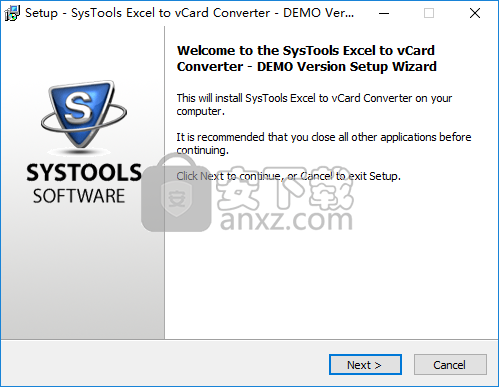
2、阅读许可证协议,勾选【I accept the agreement】的选项,然后进入下一步的安装。
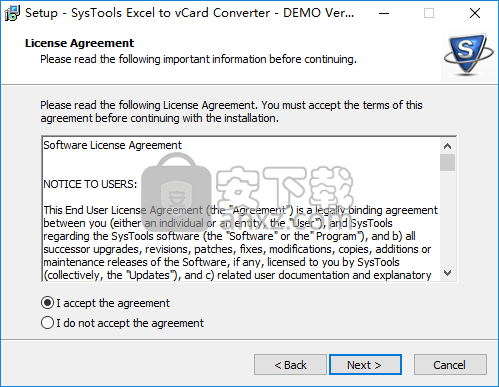
3、选择安装位置,可以选择默认的C:\Program Files (x86)\SysTools Excel to vCard Converter。
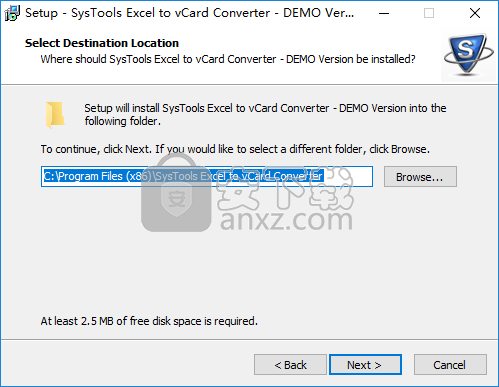
4、选择开始菜单文件夹,用户可以选择默认的SysTools Excel to vCard Converter。

5、准备安装,点击【install】开始进行安装。
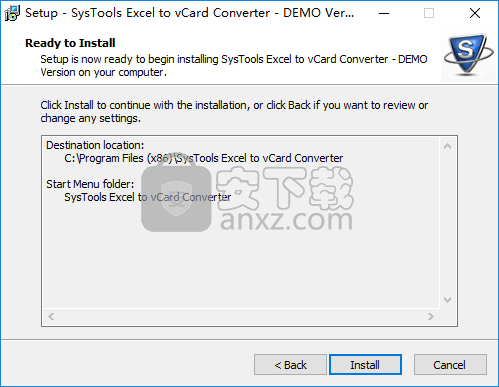
6、SysTools Excel to vCard Converter安装结束,单击【finish】完成安装。
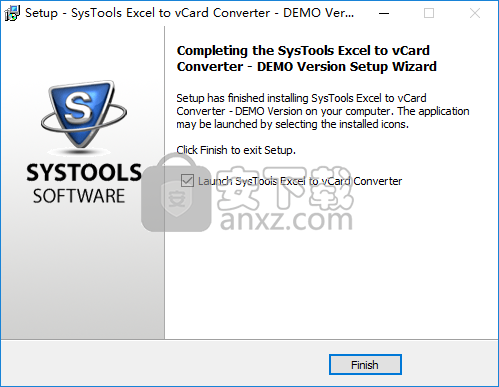
使用说明
将Excel电子表格联系人导出为vCard VCF格式
步骤1
运行SysTools Excel to vCard Converter,进入如下所示的界面:
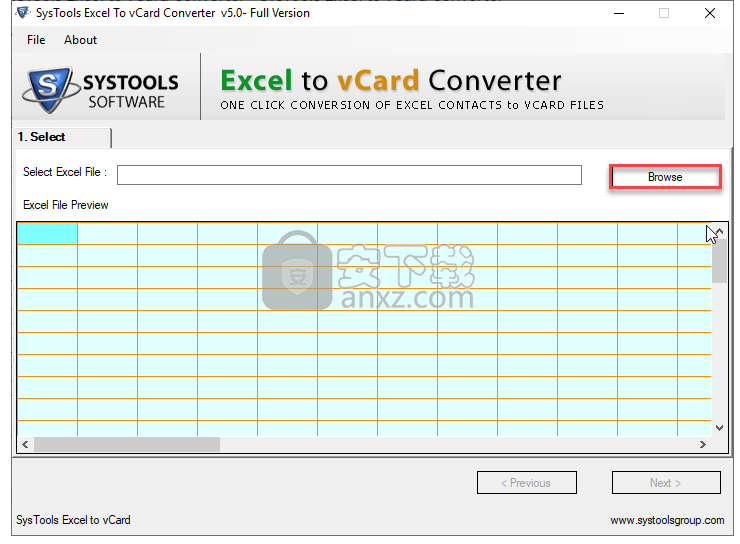
步骤2
单击浏览按钮以选择一个MS Excel文件。然后,软件将显示以下屏幕。选择所需的MS Excel文件,然后单击“ 打开”按钮。
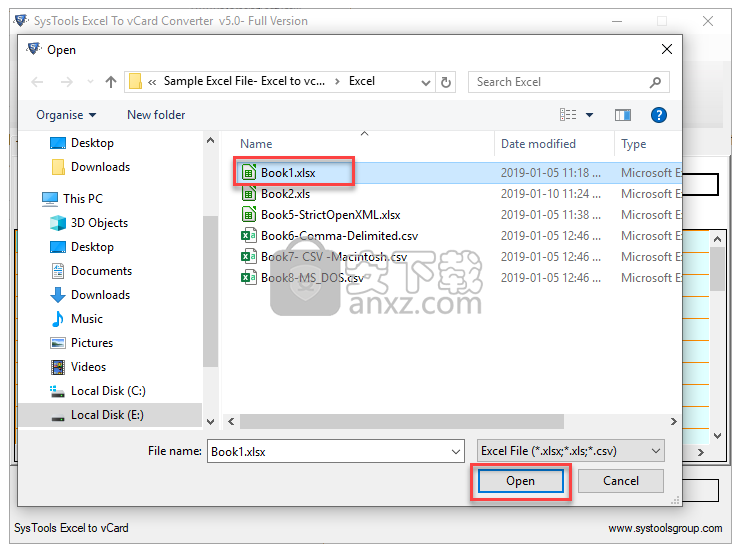
注意:要浏览(XLSX,XLS和CSV)以外的文件,请输入文件的“首字母”。
例如:如果文件名为Book18-Excel-97-Template.xlt,则键入'B'并从下拉菜单中选择文件,如下所示:
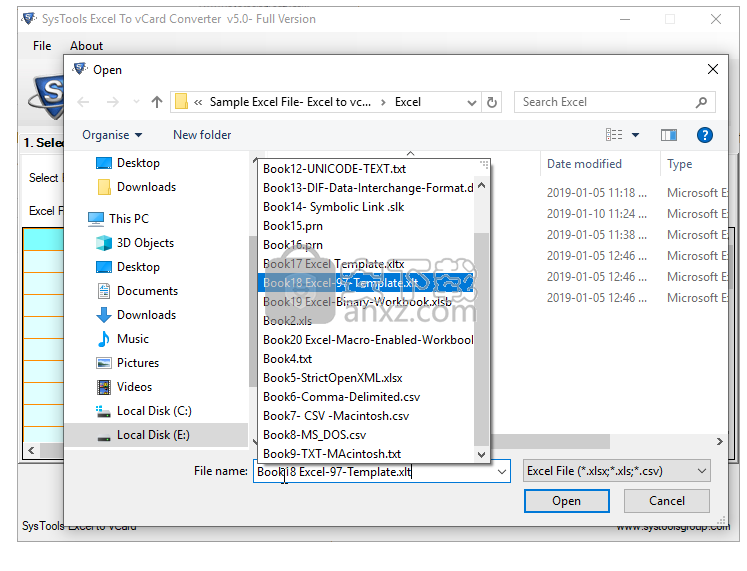
步骤3
之后,该软件将允许您预览所选XLSX / XLS / CSV文件的全部内容;如下所示:
注意:软件会立即将一次大约40,000个联系人从excel转换为vCard格式(测试)。
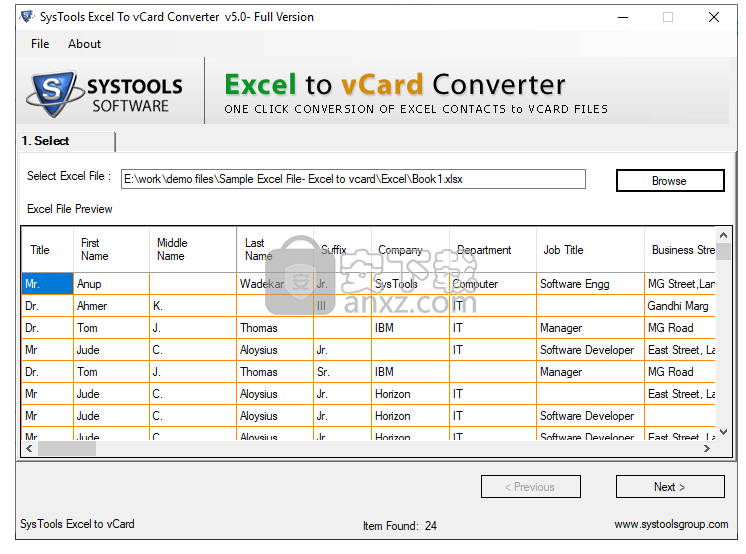
步骤4
之后,单击下一步按钮继续转换过程。然后软件将显示以下屏幕:
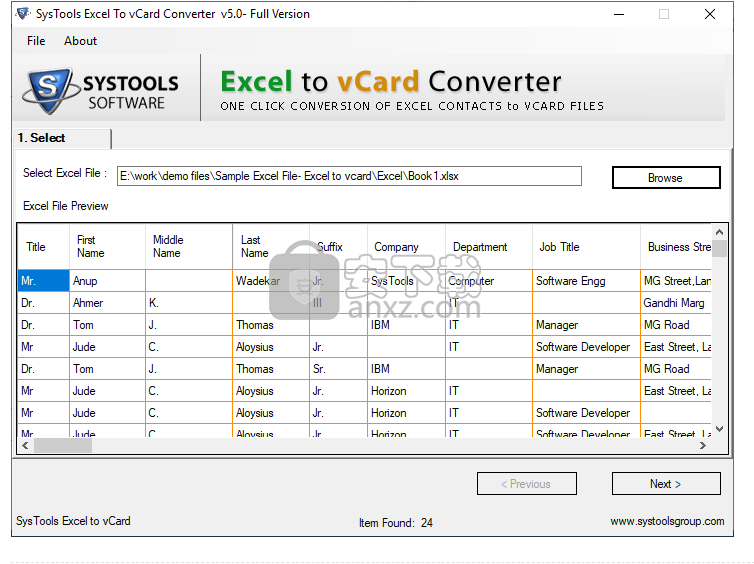
步骤5
要将Excel字段与Outlook属性匹配,请执行以下步骤:
从屏幕左侧选择Excel字段。
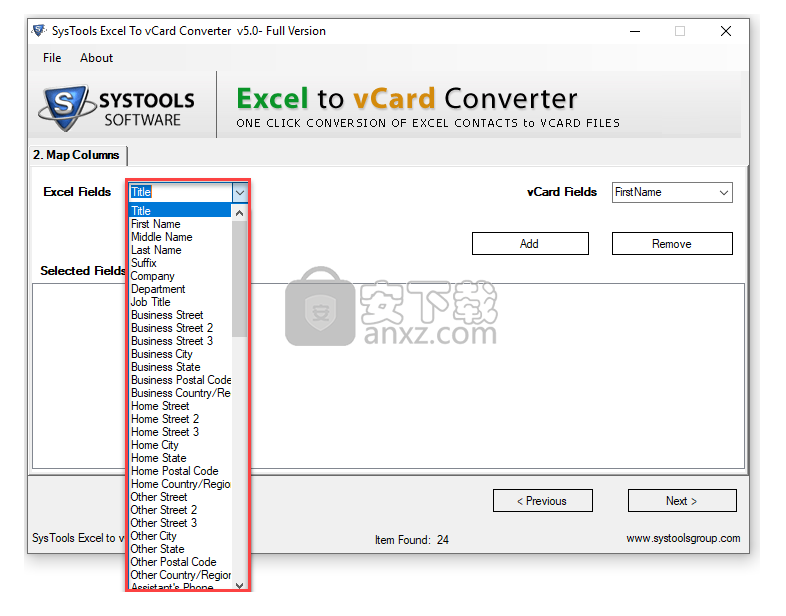
步骤6
然后从软件的右侧面板中选择任何Outlook属性。
像这样匹配字段:
名字->>名字或全名
姓氏->>姓氏
电子邮件- >> EmailAddress的
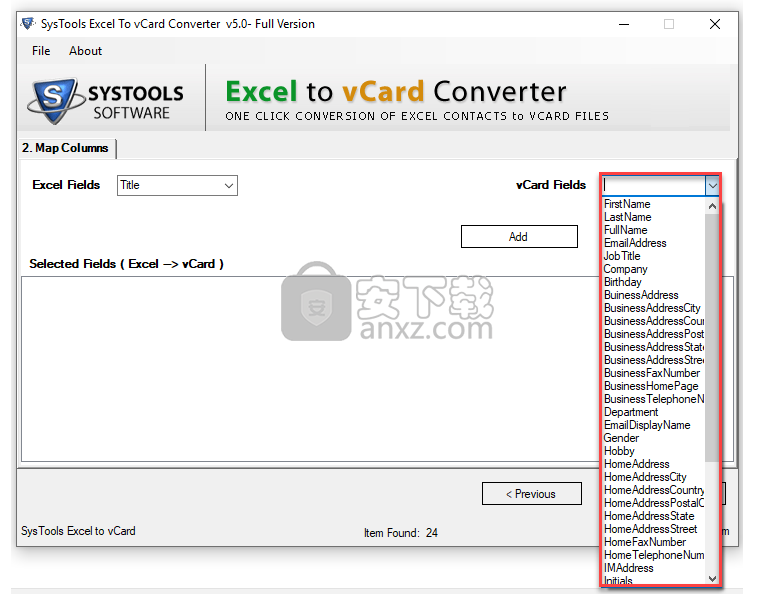
步骤7
然后在匹配字段后,单击添加按钮。该工具现在将显示匹配属性的列表。在此之后,单击下一步 >按钮。
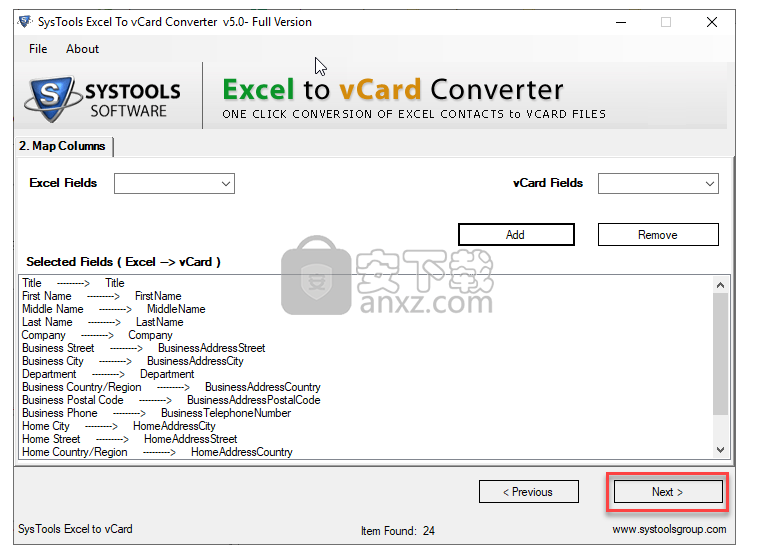
步骤8
现在,检查您希望软件在转换过程中处理的选项。选中此选项将允许软件转换带有空电子邮件地址字段的联系人。它可以为所有联系人创建单个vCard文件,并为所选Excel工作表中存在的每个联系人创建单独的.vcf。
此Excel到vCard Converter工具支持所有版本的vCard,即v 2.1、3.0和4.0
注意: 要将vCard导入iCloud,请选择vCard版本3.0或4.0
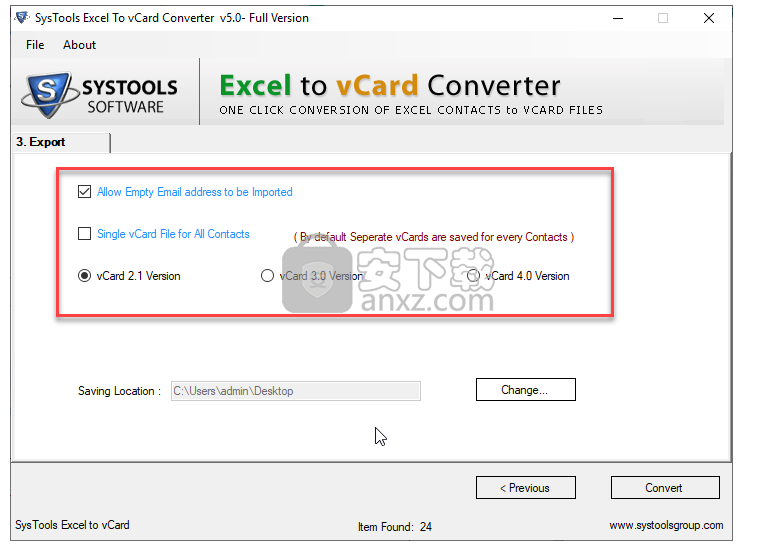
步骤9
此后,单击转换按钮以开始转换过程。
在转换过程中,软件会显示许多空电子邮件地址和添加到vCard中的联系人数量。
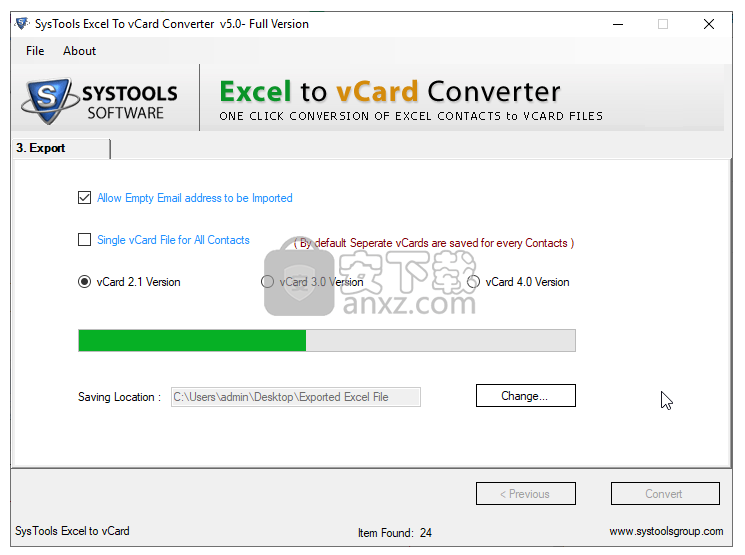
您可以根据自己的选择更改导出的vcard文件的位置。为此,请单击“更改”
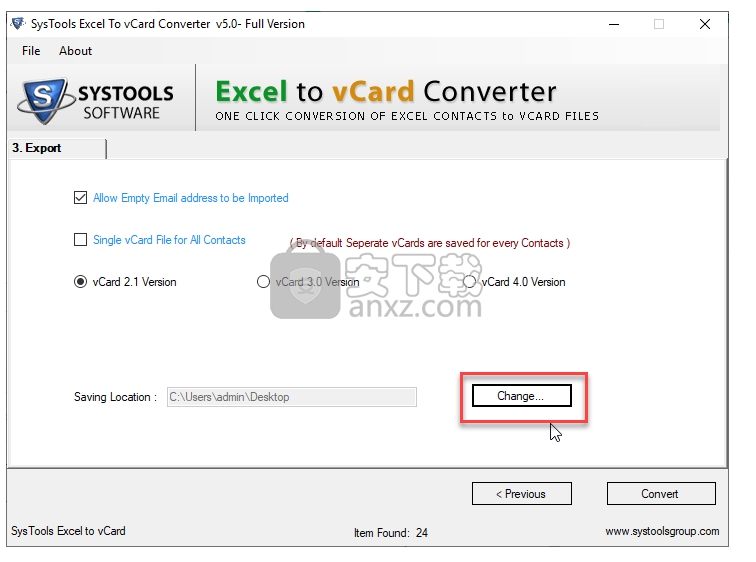
选择系统上所需的位置,创建新文件夹并单击确定按钮
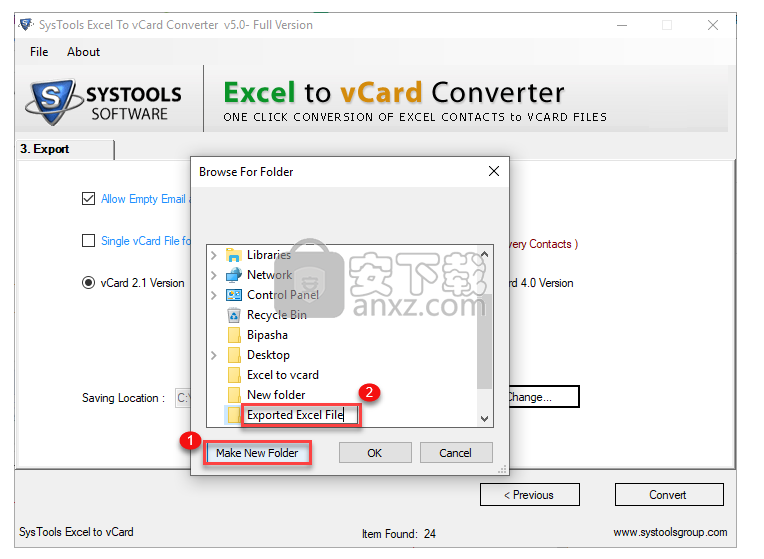
步骤10
单击转换按钮以开始将Excel转换为vcard的过程
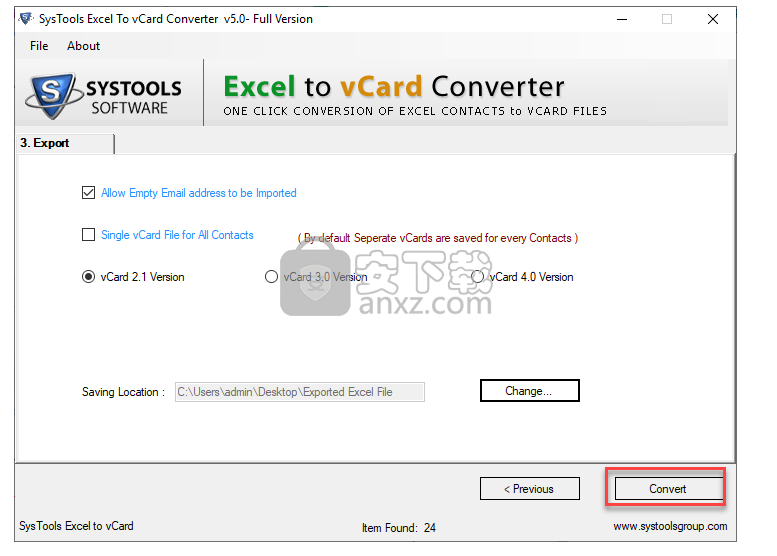
然后,在完成转换过程后,软件将显示如下确认屏幕:
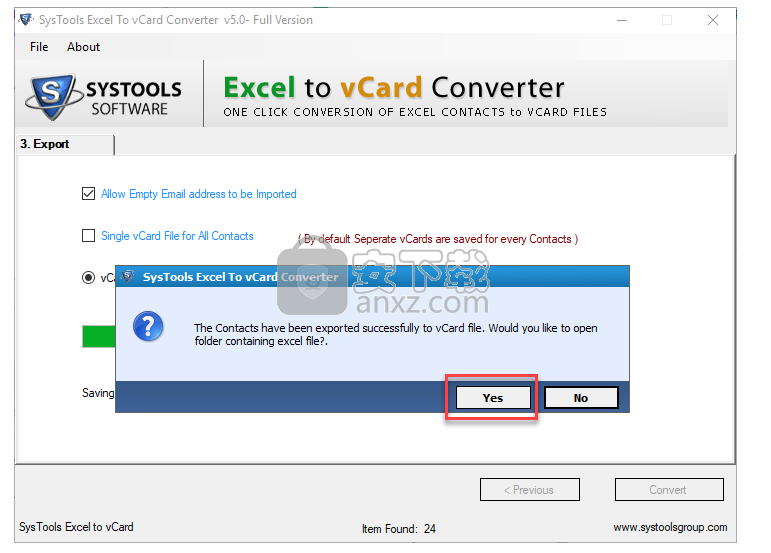
步骤11
软件将为每个联系人创建单独的vCard文件,并将其保存在转换过程中选择的位置,如下所示:
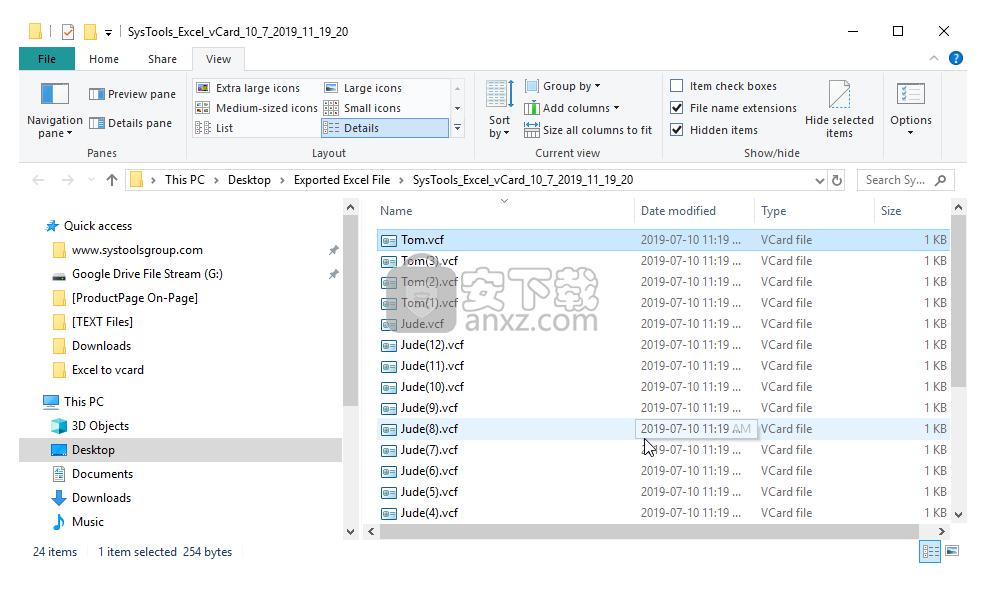
使用Windows Contact打开vCard或将其导入任何所需的应用程序
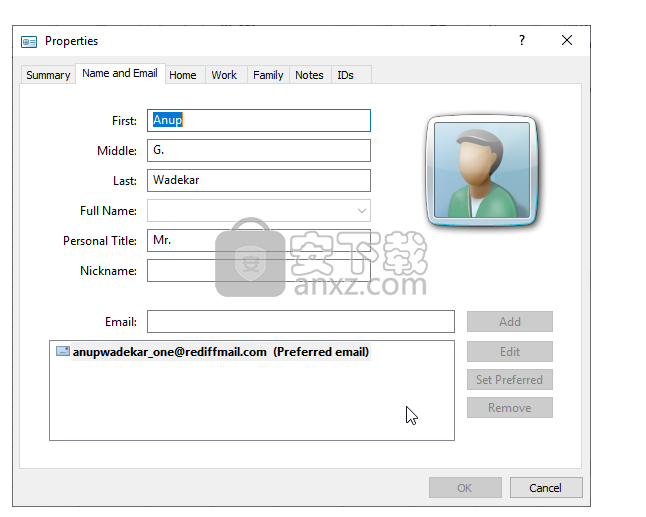
下载地址
人气软件
-

PDFdo PDF Converter(PDFdo PDF转换器) 46.5 MB
/简体中文 -

vCard(vcf)文件生成器 4.24 MB
/简体中文 -

lid converter pdf(PDF转换器) 115.0 MB
/简体中文 -

Any PDF to DWG Converter(pdf转dwg格式转换器) 3.99 MB
/简体中文 -

PDF Image Extraction Wizard(pdf提取图片工具) 5.0 MB
/简体中文 -

Spin 3D Mesh Converter(3d模型格式转换器) 0.32 MB
/简体中文 -

天若OCR文字识别工具 13.5 MB
/简体中文 -

金山PDF转WORD转换器(WPS PDF to Word) 41.3 MB
/简体中文 -

FoxPDF Word to PDF Converter(Word转PDF工具) 13.9 MB
/简体中文 -

Audio Reader XL(文字转语音软件) 73.7 MB
/简体中文


 我速PDF转换器 2.3.1.0
我速PDF转换器 2.3.1.0  金舟PDF转换器 6.7.7.0
金舟PDF转换器 6.7.7.0  极速玩转 v1.0.2.37
极速玩转 v1.0.2.37  嗨格式PDF转换器 v3.6.200.529
嗨格式PDF转换器 v3.6.200.529  PDFChef2021(PDF编辑器) v21.0.0 中文
PDFChef2021(PDF编辑器) v21.0.0 中文  Batch HXS to DOC Converter(HXS转Word转换器) v2020.12.502.2474 破解
Batch HXS to DOC Converter(HXS转Word转换器) v2020.12.502.2474 破解  无敌PDF转JPG工具 v2.2
无敌PDF转JPG工具 v2.2 














